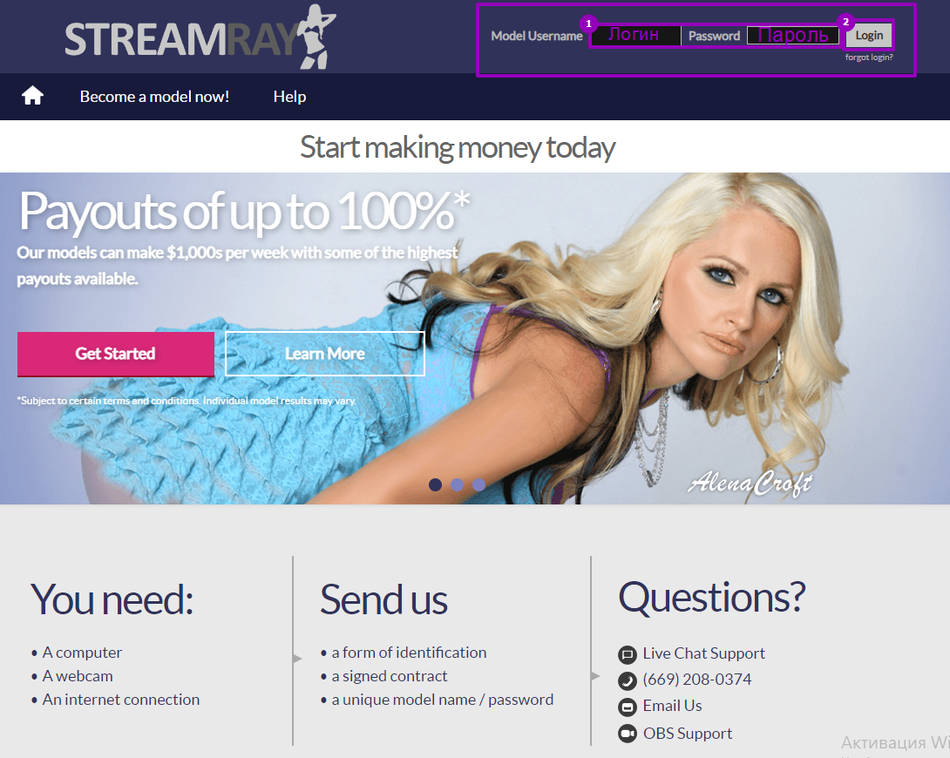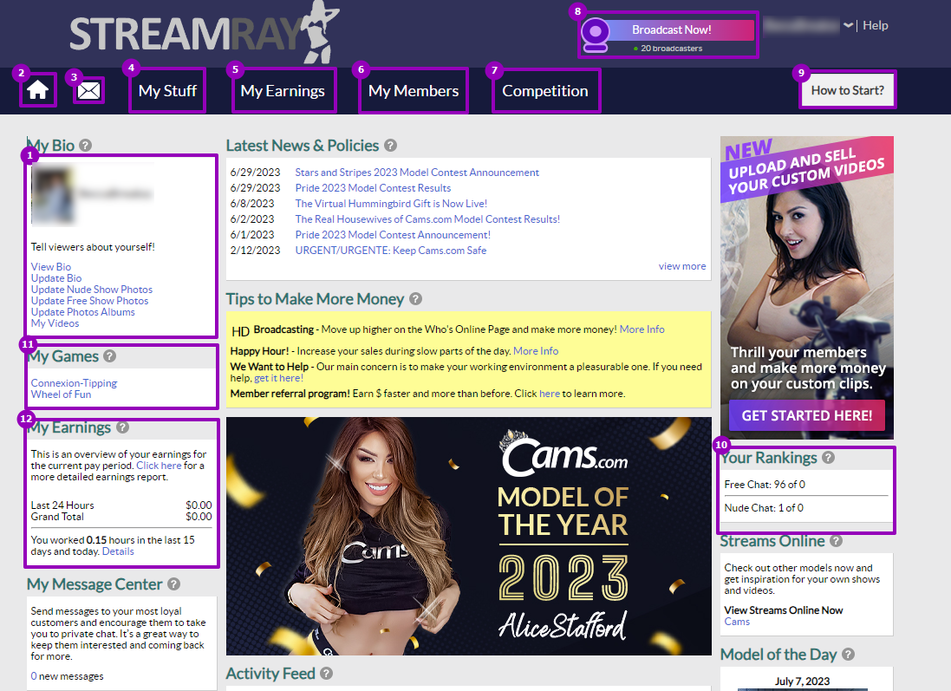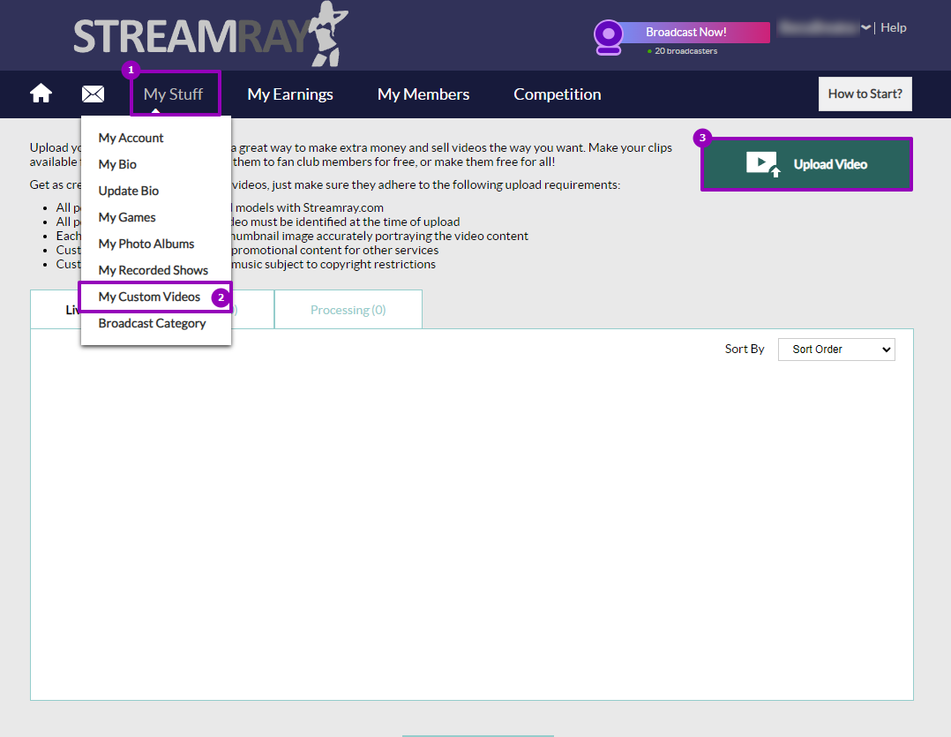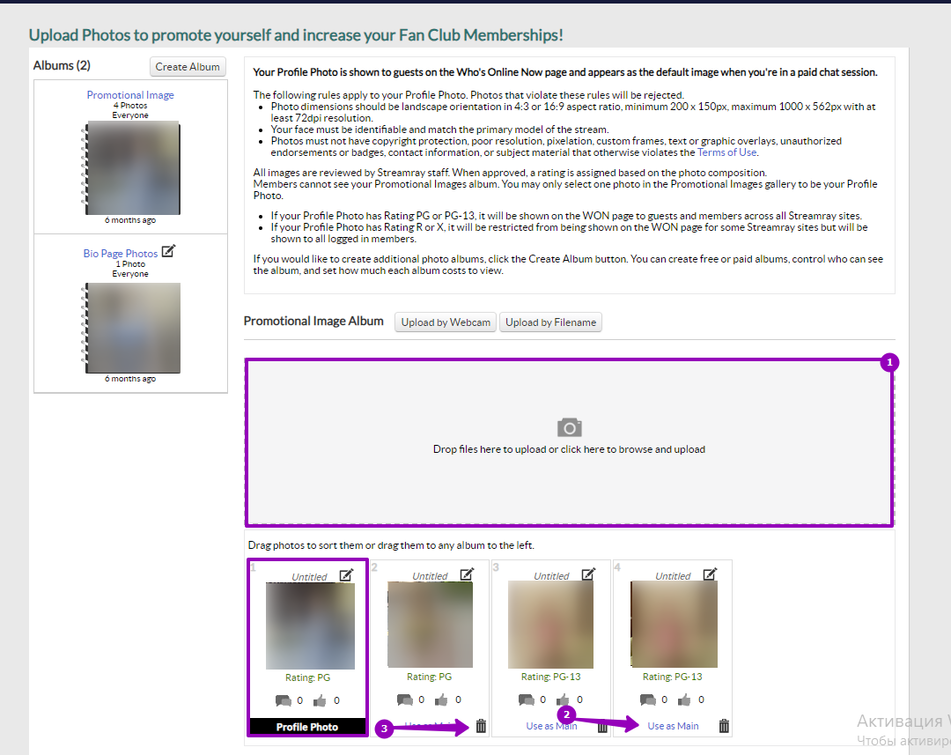Инструкция по работе на сайте StreamRay: различия между версиями
Перейти к навигации
Перейти к поиску
AlexHorCW (обсуждение | вклад) Нет описания правки |
AlexHorCW (обсуждение | вклад) Нет описания правки |
||
| Строка 28: | Строка 28: | ||
*'''3'''. '''Чтобы загрузить видео''' нажмите '''Upload Video''' | *'''3'''. '''Чтобы загрузить видео''' нажмите '''Upload Video''' | ||
**далее выбрать бесплатное видео будет или нет а так же присутствует ли посторонний на видео. | **далее выбрать бесплатное видео будет или нет а так же присутствует ли посторонний на видео. | ||
<br clear=all> | |||
== Видео материал == | |||
[[Файл:08-07-2023 03-08-00.png|951px|right]] | |||
*'''My Stuff''' | |||
*'''Photo Albums''' | |||
*'''1'''. '''Нажмите на область, чтобы загрузить видео.''' | |||
*'''2'''. '''Выставить фото как Аватар''' | |||
*'''3'''. '''Удалить фото''' | |||
Версия от 04:46, 8 июля 2023
Вход🚪
Первым делом заходим на сайт. StreamRay
- 1. Вводим Логин и Пароль.
- 2. Нажимаем Login.
Главное меню
- 1. Ваша Аватарака и ссылки на настройки вашего профиля
- 2. Вернуться на главную страницу.
- 3. Сообщения и почта.
- 4. Меню настроек и загрузки медиа.
- 5. Ваш заработок.
- 6. Ваши подписчики и фан Клуб.
- 7. Конкурсы сайта.
- 8. Начать трансляцию.
- 9. инструкция по сайту.
- 11. Ваши игры.
- 12. Ваш заработок.
- 13. Ваш рейтинг.
Видео материал
- 1. My Stuff
- 2. Custom Videos
- 3. Чтобы загрузить видео нажмите Upload Video
- далее выбрать бесплатное видео будет или нет а так же присутствует ли посторонний на видео.
Видео материал
- My Stuff
- Photo Albums
- 1. Нажмите на область, чтобы загрузить видео.
- 2. Выставить фото как Аватар
- 3. Удалить фото